트러스트 월렛(Trust Wallet) 설치 및 간단 사용 방법
안녕하세요?
암호화폐(가상화폐)의 거래를 위해서는 코인이나 토큰을 보관할 수 있는 지갑이 필요합니다.
물론 거래소 지갑을 이용할 수도 있지만 안전한 보관을 위해 개인 지갑을 많이 사용합니다.
사실 지갑의 종류가 정말 많아요.
저도 코린이(코인 어린이)라 지갑을 선택할 때 어떤것을 사용해야 하나 엄청 고민을 많이 했어요.
그 중에서 추천도 많이 받고, 사람들이 많이 사용하는 트러스트 월렛을 선택하게 되었답니다.
트러스트 월렛은 멀티 코인 지갑으로 다양한 종류의 코인과 토큰을 보관할 수 있습니다.
코인이나 토큰을 에어드랍할 때 주소를 요청하는 경우가 있으므로 이런 멀티 지갑을 가지고 있으면 편리합니다.
일단 오늘은 트러스트 월렛 설치 방법과 간단한 사용 방법을 포스팅하려고 합니다.
먼저 트러스트 월렛 설치 및 지갑 생성 방법입니다.
구글플레이 또는 앱스토어에서 트러스트 월렛을 설치합니다.
Android ☞ https://play.google.com/store/apps/details?id=com.wallet.crypto.trustapp
i-OS ☞ https://apps.apple.com/kr/app/trust-crypto-bitcoin-wallet/id1288339409
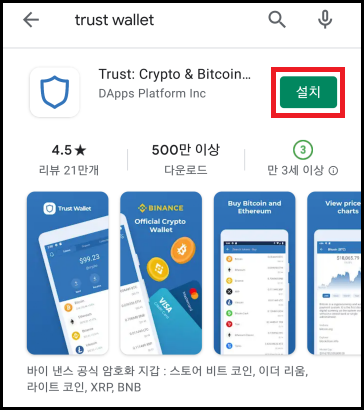
앱을 실행하면 하단부에 '지갑 새로 만들기'와 '이미 지갑이 있습니다'가 보입니다.
지갑이 없는 경우 '지갑 새로 만들기'를 클릭합니다.
휴대폰을 교체하거나 앱을 재설치 한 경우 '이미 지갑이 있습니다'를 클릭하여 지갑을 복구할 수 있습니다.
지갑을 복구할 때에는 니모닉(지갑 복구용 단어)이 필요합니다. 니모닉은 아래에서 설명할게요.
지갑을 새로 만들기 위하여 '지갑 새로 만들기'를 클릭합니다.
다음 화면에서 '서비스 약관 및 개인 정보 보호 정책을 읽고 동의합니다.'에 체크 후 '계속'을 클릭합니다.
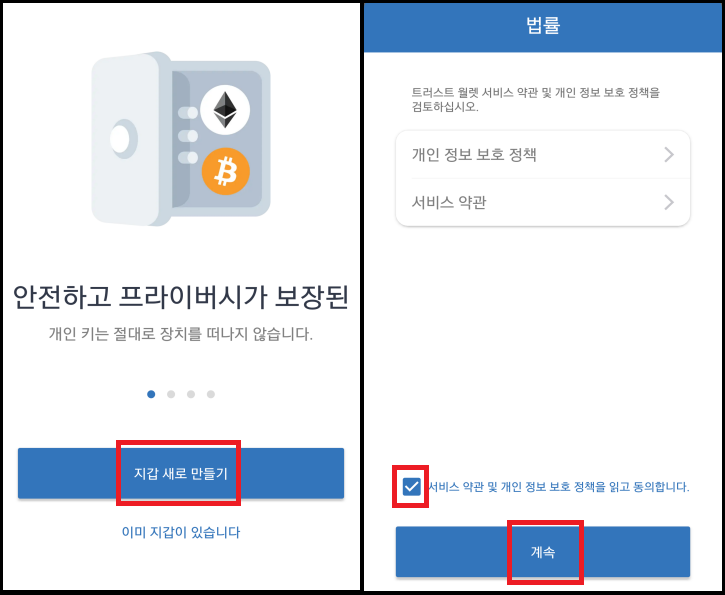
다음 단계에서 지갑을 백업하기 위한 12개의 단어들이 나오게 되는데요, 니모닉이라고 합니다.
휴대폰 교체 또는 앱을 새로 설치한 경우 기존 지갑을 복구하려면 니모닉을 입력해야 합니다.
니모닉을 읽어버리면 지갑에 접근할 수 없으므로 지갑에 들어있는 자산을 모두 잃게 됩니다.
아주 중요하니까요, 반드시 백업을 해 두어야 합니다.
'나는 복구용 단어들을 잃어버렸을 시, 나는 내 지갑에 접근할 수 없다는 것을 이해합니다.'에 체크하고 '계속'을 클릭합니다.
(다음 단계는 앱에서 화면 스샷을 막아놓아 화면을 준비하지는 못했어요.
다음 단계에서 12개의 단어를 반드시 노트에 메모 해 두거나 메모장이나 메일에 저장을 해 두고, 그 다음 단계에서 12개의 단어를 순서대로 선택해주는 과정이 있습니다.)
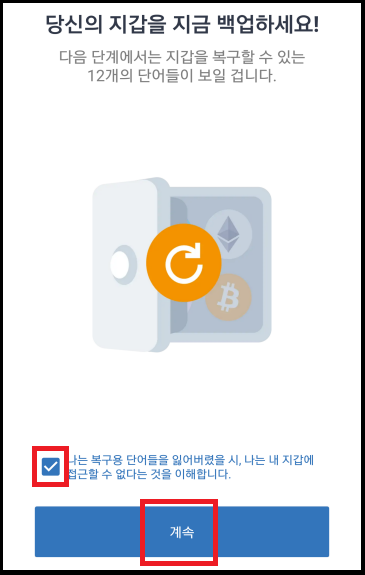
지갑이 성공적으로 생성되었습니다.
지갑이 설치되면 기본적으로 비트코인(BTC), 이더리움(ETH), BNB(BNB), 스마트체인(BNB) 지갑이 보입니다.
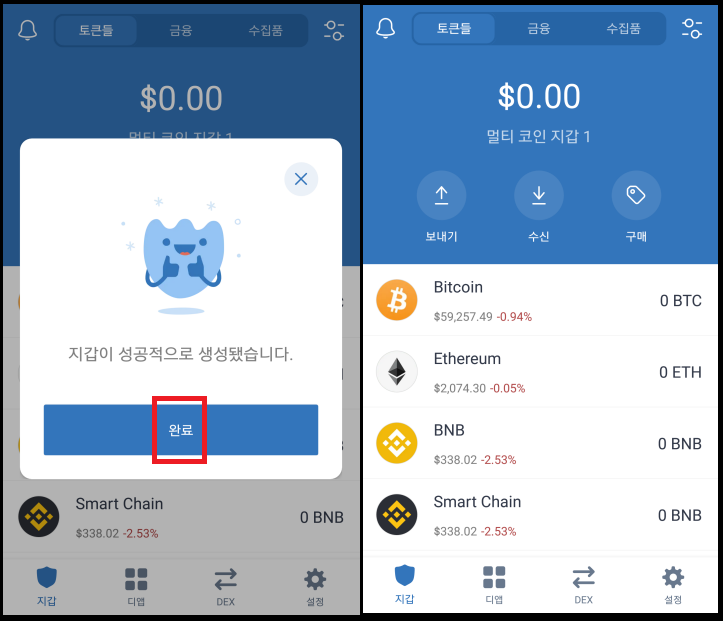
<지갑 목록에 코인(토큰) 추가 방법>
지갑 목록에 안 보이는 코인(또는 토큰)을 추가하는 방법은 크게 두가지 방법이 있습니다.
1. 트러스트 월렛에 등록되어 있는 코인은 코인명이나 기호 또는, 컨트랙트 주소로 조회하여 추가할 수 있습니다.
2. 하지만 조회되지 않는 경우에는 '사용자 정의 토큰 추가'로 추가 해 주어야 합니다.
코인을 조회하기 위하여 트러스트 월렛 우측 상단의 동그라미 2개가 있는 아이콘을 클릭합니다.
토큰 검색 창에 코인명이나 기호, 컨트랙트 주소 중 하나를 입력하여 조회합니다.
참고로 컨트랙트 주소로 조회하는 것이 가장 정확한 것 같아요.
조회된 코인 목록에서 우측의 슬라이드 버튼을 클릭하여 활성화시키면 지갑 목록에 보이게 됩니다.
아래 예시 그림은 코인명과 컨트랙트 주소로 조회한 화면입니다.
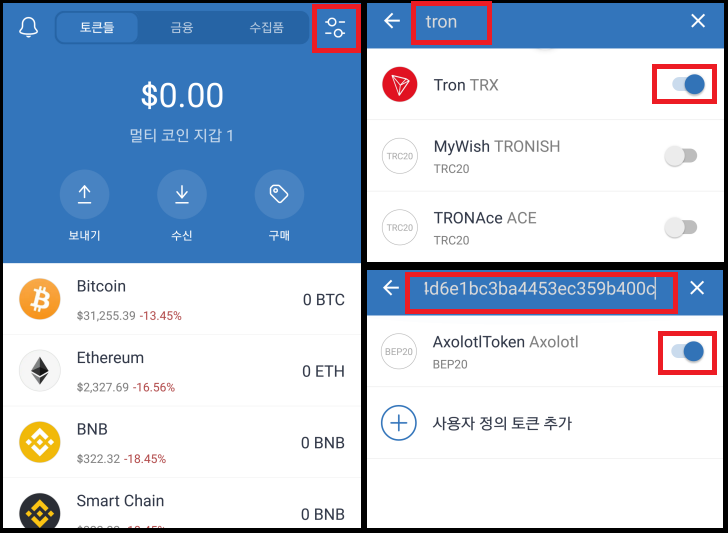
컨트랙트 주소로 조회했으나 조회 결과가 없는 경우가 있습니다.
이런 경우에는 직접 토큰을 등록할 수 있습니다.
검색 결과의 '사용자 정의 토큰 추가'를 클릭합니다.
(또는, 토큰 리스트 가장 하단에 '사용자 정의 토큰 추가'가 있습니다.)
네트워크를 선택하고, 컨트랙트 주소, 이름, 기호, 자릿수를 입력 후 '완료'를 클릭합니다.
토큰 정보는 해당 토큰 홈페이지나 SNS에서 찾을 수도 있고, 구글에서 검색하여 알아낼 수도 있습니다.
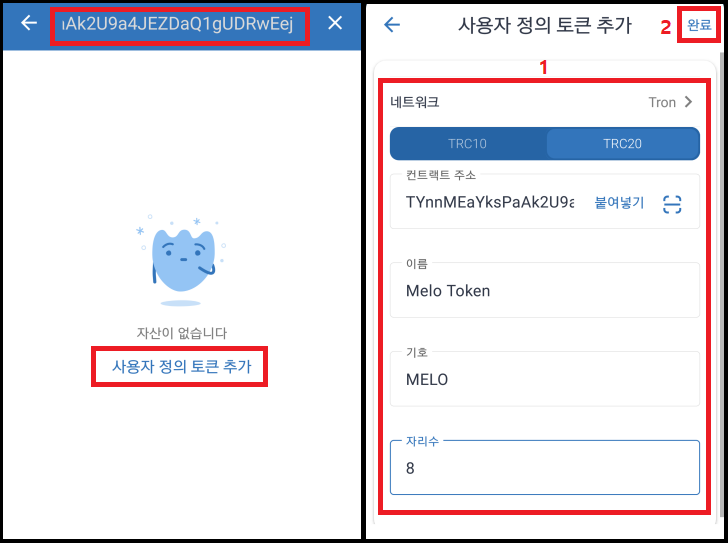
<코인(토큰) 전송 및 수신 방법>
지갑이 생성 되었으므로 지갑의 코인을 다른 지갑으로 보낼 수도 있고, 외부 지갑에서 트러스트 월렛의 지갑으로 보낼 수도 있습니다.
이더리움을 예로 들어 간단한 사용방법을 알려드릴게요.
Ethereum을 클릭하면 보내기, 수신, 복사, 더보기 버튼이 있습니다.
그리고 그 하단에 트러스트 월렛에서 수행된 트랜잭션이 보입니다.
ETH를 보내기 위해서는 '보내기'를 클릭하여 상대방 ETH 주소와 보낼 수량을 입력하고 보내면 됩니다.
참고로 송신할 때 보통 가스비라고 해서 수수료가 들어갑니다.
그리고 코인을 보낼 때 주의해야 할 것은 반드시 해당 주소에 동일한 코인만 보내야 한다는 것입니다.
갸령 ETH 주소에 비트코인을 보내면 비트코인이 저~멀리 사라져 버립니다.
ETH를 받기 위해서는 ETH 주소를 상대방에게 알려주면 되는데요, 주소는 '수신' 아이콘을 클릭하여 수신 창에서 주소를 복사할 수도 있고, '복사' 아이콘을 클릭하여 바로 ETH 주소를 복사할 수도 있습니다.
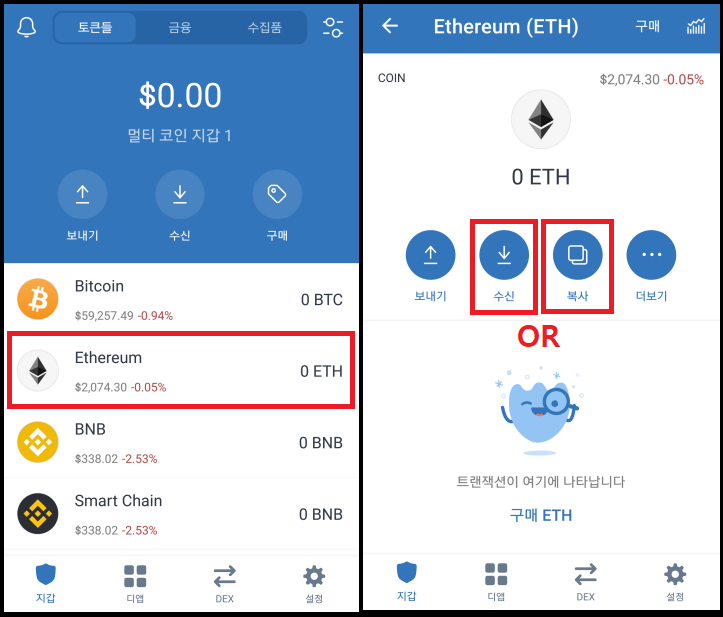
그럼 복사가 더 편한거 아닌가 싶을 수도 있는데요,
수신 화면에는 QR 코드가 있어서 상대방이 바로 옆에 있는 경우 QR 코드를 스캔하여 주소를 입력할 수도 있습니다.
수신받을 금액을 설정하면, 상대방이 QR 코드를 스캔하여 주소를 입력하면 수량이 자동으로 입력된답니다~
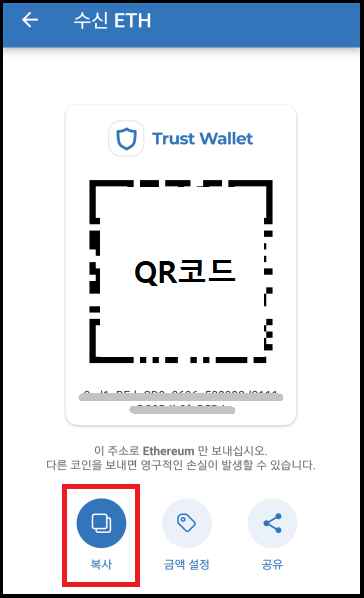
트러스트 월렛이 많은 기능을 가지고 있는데요,
설정에 보안, 푸시 알림, 가격 알림 등을 설정할 수도 있답니다.
나머지는 천천히 사용하시면서 익혀나가시기 바랍니다.

암호화폐를 하다 보면 몇 가지 지갑을 설치하고 사용하게 되는데요,
트러스트 월렛은 개인적으로 가장 손쉽게 사용할 수 있는 지갑 중의 하나입니다.
제가 처음에 스마트폰용 월렛을 알아볼 때 추천받은 것이 바로 트러스트 월렛과 메타마스크였습니다.
오늘은 여기까지만 포스팅할게요.
끝까지 읽어주셔서 감사합니다~^^
'[정보] > ▶ IT&컴퓨터' 카테고리의 다른 글
| 메타마스크에 추가 할 네트워크 정보 (0) | 2022.06.07 |
|---|---|
| 메타마스크(Metamask) 설치 및 사용 방법 (0) | 2022.05.31 |
| 티스토리 블로그에 구글 애드센스 광고 설정 방법 (구글 애드센스 플러그인이 없을 때) (0) | 2021.03.05 |
| [팁] 유튜브(YouTube) 동영상 다운로드 (0) | 2015.04.13 |
| [블로그] 구글 애드센스 지급 설정 (2) | 2015.03.18 |

